ppt是很多企业公司都会用到的办公软件,在日常的开会,宣传都可以看到它的展示,比较多用的功能便是定时的幻灯片文件了,大家知道怎么制作吗?下面小编就为大家介绍下ppt定时幻灯片的制作教程吧!
1、首先,我们打开我们电脑上面的ppt;
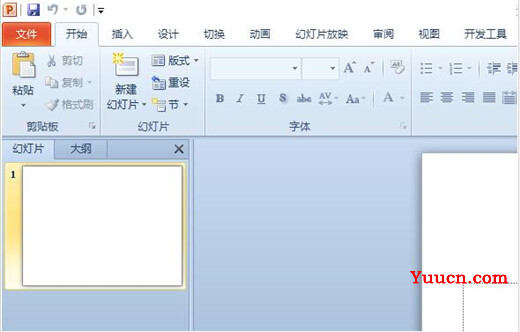
2、然后我们点击文件;
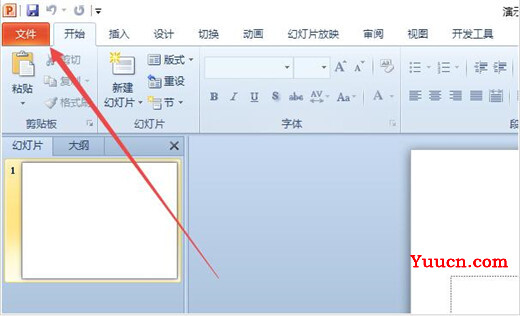
3、之后我们点击新建;
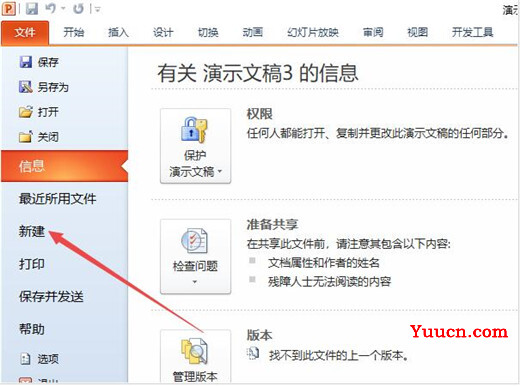
4、然后我们点击动画;
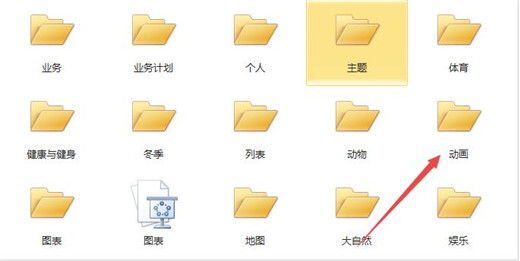
5、之后我们点击一分钟定时幻灯片;
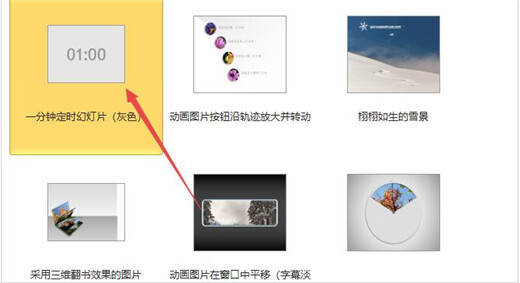
6、然后我们点击下载;
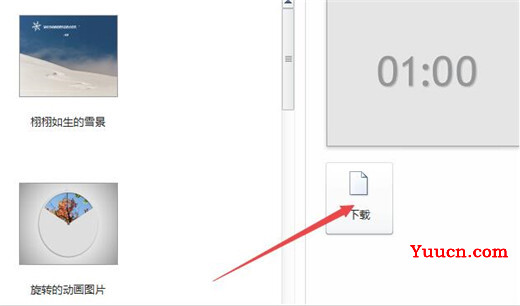
7、结果如图所示,这样我们就制作好一分钟定时幻灯片了。
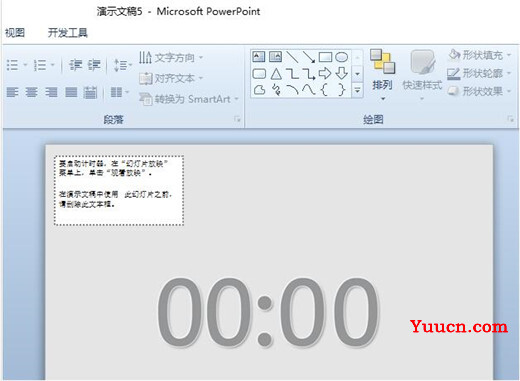
关于PPT2101定时幻灯片文件的制作教程就分享到这了,大家可以关注office学习网网,里面有更多精彩的PPT教程供大家学习。